As traduções são geradas por tradução automática. Em caso de conflito entre o conteúdo da tradução e da versão original em inglês, a versão em inglês prevalecerá.
Criando e conectando-se a uma instância Timestream for InfluxDB
Este tutorial cria uma EC2 instância Amazon e uma instância de banco de dados Amazon Timestream para InfluxDB. O tutorial mostra como gravar dados na instância de banco de dados a partir da EC2 instância usando o cliente Telegraf. Como prática recomendada, este tutorial cria uma instância de banco de dados privada em uma nuvem privada virtual (VPC). Na maioria dos casos, outros recursos na mesma instânciaVPC, como EC2 instâncias, podem acessar a instância de banco de dados, mas recursos externos não VPC podem acessá-la.
Depois de concluir o tutorial, há uma sub-rede pública e privada em cada zona de disponibilidade da suaVPC. Em uma zona de disponibilidade, a EC2 instância está na sub-rede pública e a instância de banco de dados está na sub-rede privada.
nota
Não há cobrança pela criação de uma AWS conta. No entanto, ao concluir este tutorial, você poderá incorrer em custos com os AWS recursos que usa. Se esses recursos não forem mais necessários após a conclusão do tutorial, você poderá excluí-los.
O diagrama a seguir mostra a configuração quando a acessibilidade é pública.
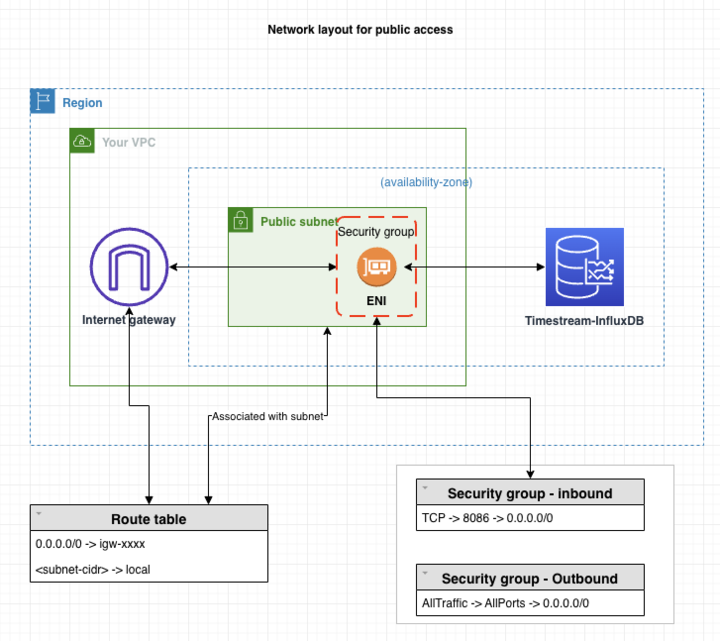
Atenção
Não recomendamos usar 0.0.0.0/0 para HTTP acesso, pois você possibilita que todos os endereços IP acessem sua instância pública do InfluxDB via. HTTP Essa abordagem nem mesmo é aceitável por um curto período de tempo em um ambiente de teste. Autorize apenas um endereço IP específico ou um intervalo de endereços para acessar suas instâncias do InfluxDB usando being HTTP for WebUI ou access. API
Este tutorial cria uma instância de banco de dados executando o InfluxDB com o. AWS Management Console Vamos nos concentrar apenas no tamanho da instância de banco de dados e no identificador da instância de banco de dados. Usaremos as configurações padrão para as outras opções de configuração. A instância de banco de dados criada por esse exemplo será privada.
Outras configurações que você pode definir incluem disponibilidade, segurança e registro. Para criar uma instância de banco de dados pública, você deve optar por tornar sua instância “acessível publicamente” na seção Configuração de conectividade. Para obter informações sobre a criação de instâncias de banco de dados, consulteCriar uma instância de banco de dados..
Se sua instância não estiver acessível publicamente, faça o seguinte:
Crie um host na instância por meio VPC do qual você pode encapsular o tráfego.
Configure o tunelamento ssh para a instância. Para obter mais informações, consulte Encaminhamento de portas de EC2 instâncias da Amazon com AWS Systems Manager
Para que o certificado funcione, adicione a seguinte linha ao
/etc/hostsarquivo da sua máquina cliente:127.0.0.1. Esse é o DNS endereço da sua instância.Conecte-se à sua instância usando o nome de domínio totalmente qualificado, por exemplo, https: //< DNS >:8086.
nota
O localhost não consegue validar o certificado porque o localhost não faz parte do certificado. SAN
O diagrama a seguir mostra a configuração quando a acessibilidade é privada:
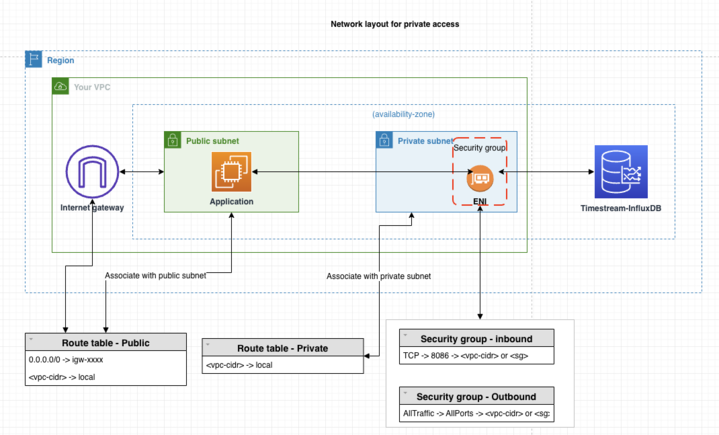
Pré-requisitos
Antes de começar, conclua as etapas nas seguintes seções:
-
Cadastre-se para criar uma AWS conta.
-
Crie um usuário administrativo.
Etapa 1: criar uma EC2 instância da Amazon
Crie uma EC2 instância da Amazon que você usará para se conectar ao seu banco de dados.
-
Faça login no AWS Management Console e abra o EC2 console da Amazon em https://console.aws.amazon.com/ec2/
. -
No canto superior direito do AWS Management Console, escolha a AWS região na qual você deseja criar a EC2 instância.
-
Escolha EC2Dashboard e, em seguida, escolha Launch instance.
-
Quando a página Iniciar uma instância for aberta, escolha as seguintes configurações na página Iniciar uma instância.
-
Em Nome e tags, em Nome, insira ec2-database-connect.
-
Em Imagens do aplicativo e do sistema operacional (Amazon Machine Image), escolha Amazon Linux e, em seguida, escolha Amazon Linux 2023AMI. Mantenha as seleções padrão nas outras opções.
-
Em Instance type (Tipo de instância), escolha t2.micro.
-
Em Key pair (login) (Par de chaves (login)), escolha um Key pair name (Nome do par de chaves) para usar um par de chaves existente. Para criar um novo par de chaves para a EC2 instância da Amazon, escolha Create new key pair e use a janela Create key pair para criá-lo. Para obter mais informações sobre a criação de um novo par de chaves, consulte Criar um par de chaves no Guia EC2 do usuário da Amazon para instâncias Linux.
-
Em Permitir SSH tráfego nas configurações de rede, escolha a origem das SSH conexões com a EC2 instância. Você pode escolher Meu IP se o endereço IP exibido estiver correto para SSH conexões. Caso contrário, você pode determinar o endereço IP a ser usado para se conectar às EC2 instâncias VPC usando o Secure Shell (SSH). Para determinar seu endereço IP público, em uma janela ou guia diferente do navegador, você pode usar o serviço em https://checkip.amazonaws.com. Um exemplo de endereço IP é 192.0.2.1/32. Em muitos casos, você pode se conectar por meio de um provedor de serviços de Internet (ISP) ou por trás do firewall sem um endereço IP estático. Em caso afirmativo, determine o intervalo de endereços IP utilizado por computadores cliente.
Atenção
Não recomendamos usar 0.0.0.0/0 para SSH acesso, pois você possibilita que todos os endereços IP acessem suas instâncias públicas usando. EC2 SSH Essa abordagem nem mesmo é aceitável por um curto período em um ambiente de teste. Autorize somente um endereço IP específico ou um intervalo de endereços para acessar suas EC2 instâncias usandoSSH.
-
Etapa 2: criar uma instância de banco de dados InfluxDB
O alicerce básico do Amazon Timestream para InfluxDB é a instância de banco de dados. Esse ambiente é onde você executa seus bancos de dados do InfluxDB.
Neste exemplo, você criará uma instância de banco de dados executando o mecanismo de banco de dados InfluxDB com uma classe de instância de banco de dados db.influx.large.
-
No canto superior direito do console Amazon Timestream for InfluxDB, escolha a região na qual você deseja criar AWS a instância de banco de dados.
-
No painel de navegação, escolha Bancos de dados InfluxDB.
-
Escolha Criar banco de dados Influx.
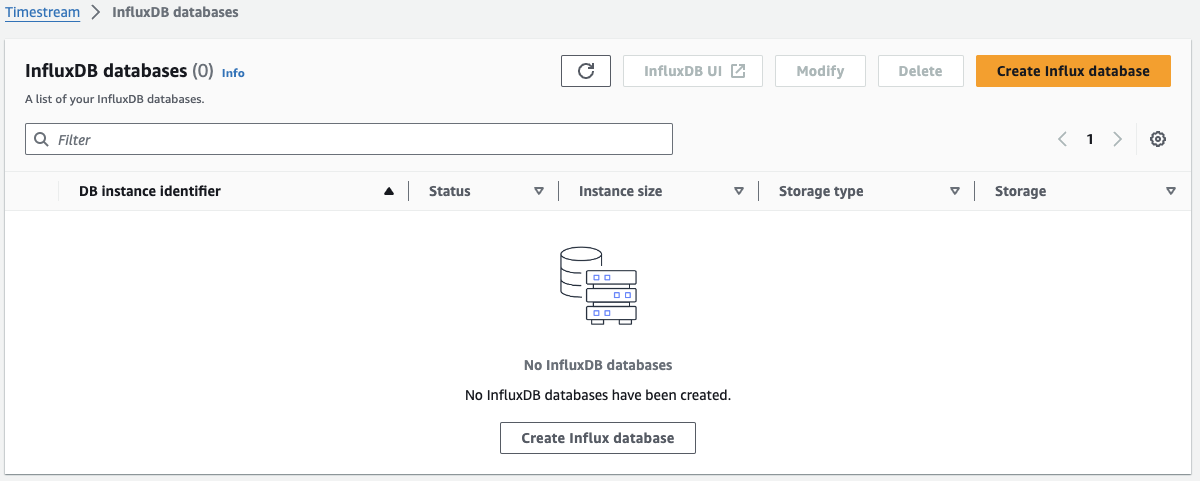
-
Em DB Instance Identifier, insira KronosTest -1.
-
Forneça os parâmetros básicos de configuração do InfluxDB: nome de usuário, organização, nome do bucket e senha.
Importante
Você não poderá ver a senha do usuário novamente. Você não conseguirá acessar sua instância e obter um token de operador sem sua senha. Caso você não a registre, talvez seja necessário alterá-la. Consulte Criação de um novo token de operador para sua instância do InfluxDB.
Se você precisar alterar a senha do usuário depois que a instância de banco de dados estiver disponível, poderá modificar a instância de banco de dados para fazer isso. Para ter mais informações sobre a modificação de uma instância de banco de dados, consulte Atualizar instâncias de banco de dados.
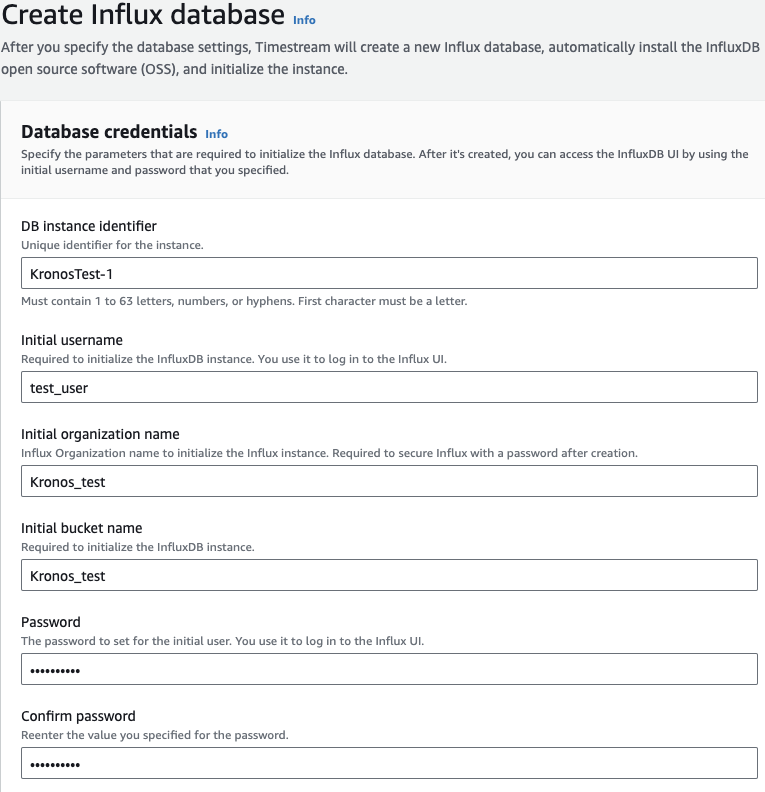
-
Para Classe de instância de banco de dados, selecione db.influx.large.
-
Para classe de armazenamento de banco de dados, selecione influx IOPS Included 3K.
Configure seus registros. Para obter mais informações, consulte Configuração para visualizar os registros do InfluxDB nas instâncias do Timestream Influxdb.
-
Na seção Configuração de conectividade, certifique-se de que sua instância do InfluxDB esteja na mesma sub-rede da instância recém-criada. EC2
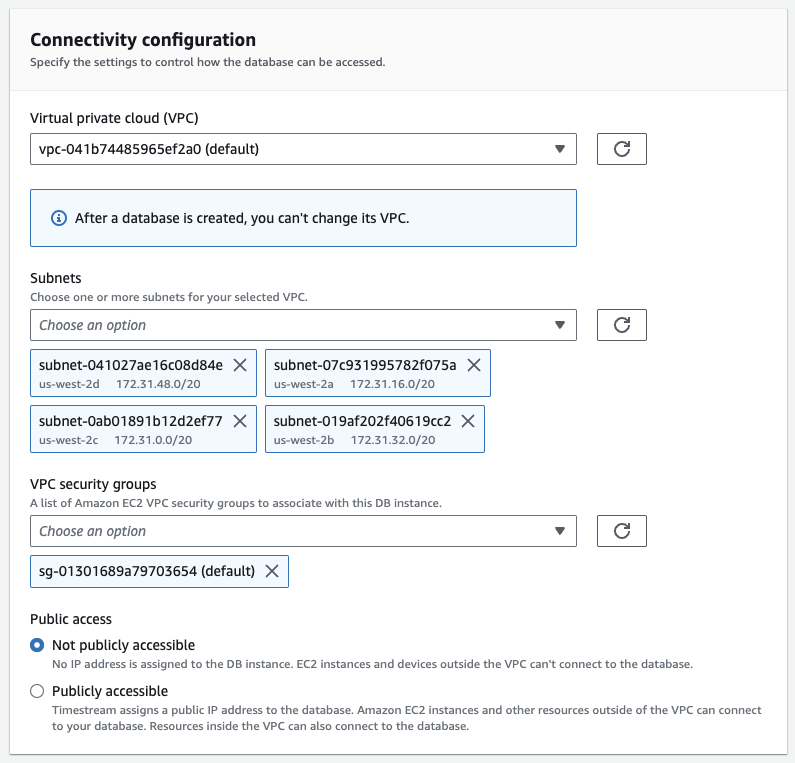
-
Escolha Criar banco de dados Influx.
-
Na lista de bancos de dados, escolha o nome da sua nova instância do InfluxDB para mostrar seus detalhes. A instância de banco de dados tem o status de Criação até que esteja pronta para uso.
Você pode se conectar à instância de banco de dados quando o status mudar para Disponível. Dependendo da classe da instância de banco de dados e da quantidade de armazenamento, pode levar até 20 minutos para que a nova instância esteja disponível.
Importante
No momento, você não pode modificar a configuração de computação (tipos de instância) e armazenamento (tipos de armazenamento) das instâncias existentes.
Etapa 3: envie dados do Telegraf para sua instância do InfluxDB
Agora você pode começar a enviar dados de telemetria para sua instância de banco de dados InfluxDB usando o agente Telegraf. Neste exemplo, você instalará e configurará um agente Telegraf para enviar métricas de desempenho para sua instância de banco de dados InfluxDB.
-
Encontre o endpoint (DNSnome) e o número da porta para sua instância de banco de dados.
-
Faça login no AWS Management Console e abra o console do Amazon Timestream em. https://console.aws.amazon.com/timestream/
-
No canto superior direito do console do Amazon Timestream, escolha AWS a região para a instância de banco de dados.
-
No painel de navegação, escolha Bancos de dados InfluxDB.
-
Escolha o nome da instância de banco de dados InfluxDB para exibir seus detalhes.
-
Na seção Resumo, copie o endpoint. Além disso, anote o número da porta. Você precisa do endpoint e do número da porta para se conectar à instância de banco de dados (o número da porta padrão para o InfluxDB é 8086).
-
-
Em seguida, selecione InfluxDB UI.
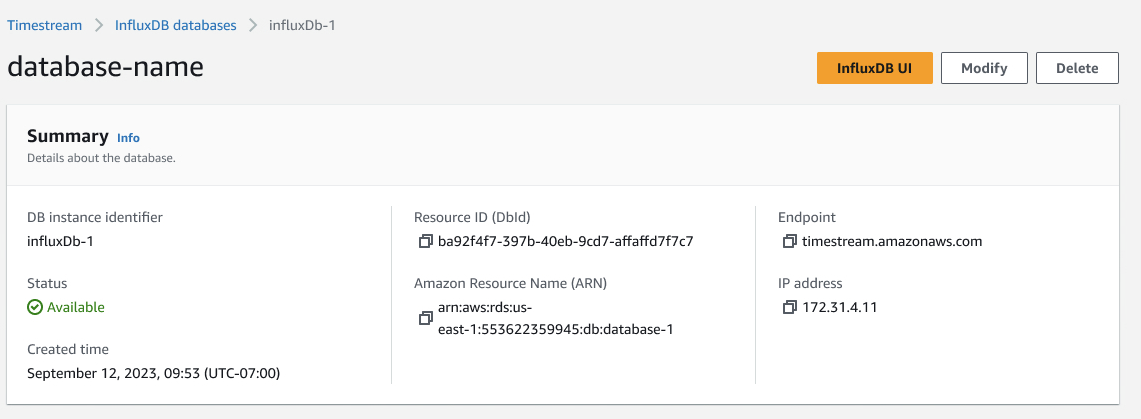
-
Isso abrirá uma nova janela do navegador, na qual você deverá ver um prompt de login. Insira as credenciais que você usou anteriormente para criar sua instância de banco de dados InfluxDB.
-
No painel de navegação, clique na seta e selecione APITokens.
-
Para esse teste, gere um token de acesso total.
nota
Para cenários de produção, recomendamos criar tokens com acesso específico aos buckets necessários, criados para necessidades específicas do Telegraf.
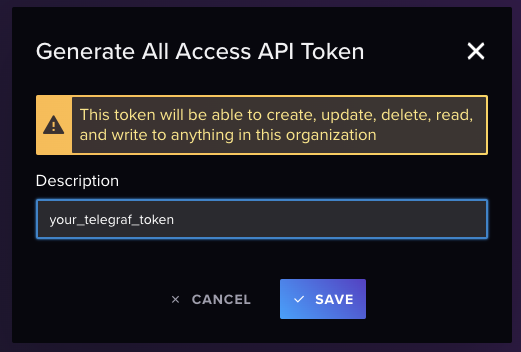
-
Seu Token aparecerá na tela.
Importante
Certifique-se de copiar e salvar o Token, pois você não poderá exibi-lo novamente.
-
Conecte-se à EC2 instância que você criou anteriormente seguindo as etapas em Conecte-se à sua instância Linux no Guia do EC2 usuário da Amazon para instâncias Linux.
Recomendamos que você se conecte à sua EC2 instância usando SSH o. Se o utilitário SSH cliente estiver instalado no Windows, Linux ou Mac, você poderá se conectar à instância usando o seguinte formato de comando:
ssh -i location_of_pem_file ec2-user@ec2-instance-public-dns-namePor exemplo, suponha que
ec2-database-connect-key-pair.pemesteja armazenado/dir1no Linux e que o público IPv4 DNS da sua EC2 instância sejaec2-12-345-678-90.compute-1.amazonaws.com. Seu SSH comando teria a seguinte aparência:ssh -i /dir1/ec2-database-connect-key-pair.pem ec2-user@ec2-12-345-678-90.compute-1.amazonaws.com -
Obtenha a versão mais recente do telegraf instalada na sua instância. Para fazer isso, use o seguinte comando:
cat <<EOF | sudo tee /etc/yum.repos.d/influxdata.repo [influxdata] name = InfluxData Repository - Stable baseurl = https://repos.influxdata.com/stable/\$basearch/main enabled = 1 gpgcheck = 1 gpgkey = https://repos.influxdata.com/influxdata-archive_compat.key EOF sudo yum install telegraf -
Configure sua instância do Telegraf.
nota
Se o telegraf.conf não existir ou contiver uma
timestreamseção, você poderá gerar uma com:telegraf —section-filter agent:inputs:outputs —input-filter cpu:mem —output-filter timestream config > telegraf.conf-
Edite o arquivo de configuração normalmente localizado em
/etc/telegraf.sudo nano /etc/telegraf/telegraf.conf -
Configure entradas básicas para CPU MEM e. DISK
[[inputs.cpu]] percpu = true totalcpu = true collect_cpu_time = false report_active = false [[inputs.mem]] [[inputs.disk]] ignore_fs = ["tmpfs", "devtmpfs", "devfs"] -
Configure o plug-in de saída para enviar dados para sua instância de banco de dados InfluxDB e salvar suas alterações.
[[outputs.influxdb_v2]] urls = ["https://us-west-2-1.aws.cloud2.influxdata.com"] token = "<your_telegraf_token" organization = "your_org" bucket = "your_bucket" timeout = "5s" -
Configure o destino do Timestream.
# Configuration for sending metrics to Amazon Timestream. [[outputs.timestream]] ## Amazon Region and credentials region = "us-east-1" access_key = "<AWS key here>" secret_key = "<AWS secret key here>" database_name = "<timestream database name>" # needs to exist ## Specifies if the plugin should describe t start. describe_database_on_start = false mapping_mode = "multi-table" # allows multible tables for each input metrics create_table_if_not_exists = true create_table_magnetic_store_retention_period_in_days = 365 create_table_memory_store_retention_period_in_hours = 24 use_multi_measure_records = true # Important to use multi-measure records measure_name_for_multi_measure_records = "telegraf_measure" max_write_go_routines = 25
-
-
Ative e inicie o serviço Telegraf.
$ sudo systemctl enable telegraf $ sudo systemctl start telegraf
Etapa 4: excluir a EC2 instância Amazon e a instância de banco de dados InfluxDB
Depois de explorar os dados gerados pelo Telegraf usando sua instância de banco de dados InfluxDB com o InfluxUI, exclua suas instâncias de banco de dados EC2 e suas instâncias de banco de dados InfluxDB para que você não seja mais cobrado por elas.
Para excluir a EC2 instância:
Faça login no AWS Management Console e abra o EC2 console da Amazon em https://console.aws.amazon.com/ec2/
. -
No painel de navegação, escolha Instances (Instâncias).
-
Selecione a EC2 instância, escolha Estado da instância e Encerre a instância.
-
Quando a confirmação for solicitada, escolha Terminate (Encerrar).
Para obter mais informações sobre a exclusão de uma EC2 instância, consulte Encerrar sua instância no Guia EC2 do usuário da Amazon.
Para excluir a instância de banco de dados sem o DB snapshot final:
-
No painel de navegação, escolha Bancos de dados InfluxDB.
-
Escolha a instância de banco de dados que você deseja excluir.
-
Em Actions, selecione Delete.
-
Conclua a confirmação e escolha Excluir.
(Opcional) Conecte-se à sua instância de banco de dados usando o Amazon Managed Grafana
Você pode usar o Amazon Managed Grafana para criar painéis e monitorar o desempenho de suas EC2 instâncias usando o Amazon Timestream para InfluxDB. O Amazon Managed Grafana é um serviço totalmente gerenciado para o Grafana, uma popular plataforma de análise de código aberto que permite consultar, visualizar e alertar sobre suas métricas, registros e rastreamentos.